
##form id="search_form_id" action="/api/index.php" onsubmit="return searchnamesend()" method="get">
##/form>

2017-04-24
我们经常会用到百度输入法,会遇到百度输入法怎么关闭用户体验计划的问题,很想关闭却不知道在哪。那么,百度输入法怎么关闭用户体验计划呢?下面是百度输入法怎么关闭用户体验计划方法介绍
方法/步骤
第一步,切换至百度输入法
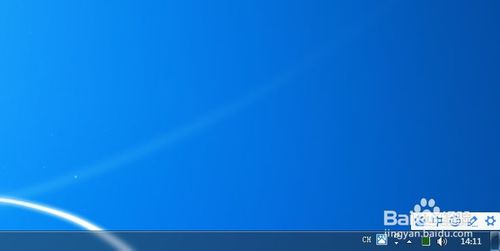
第二步,点击如图示百度输入法的设置图标
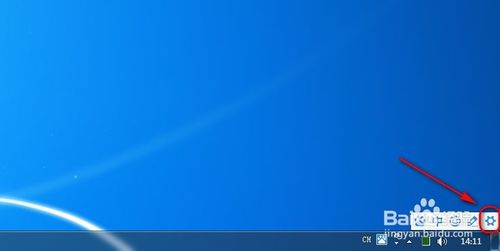
第三步,继续点击设置按钮
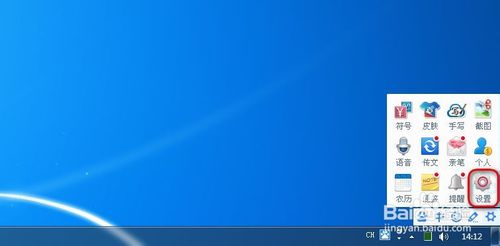
第四步,进入百度输入法设置主界面
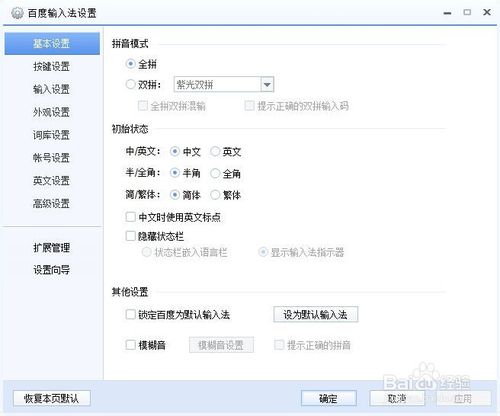
第五步,点击高级设置
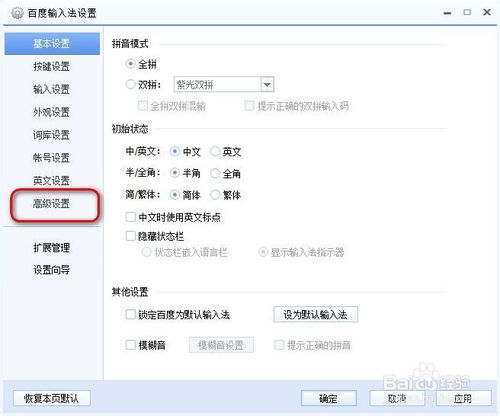
第六步,注意到右侧的用户体验计划选项
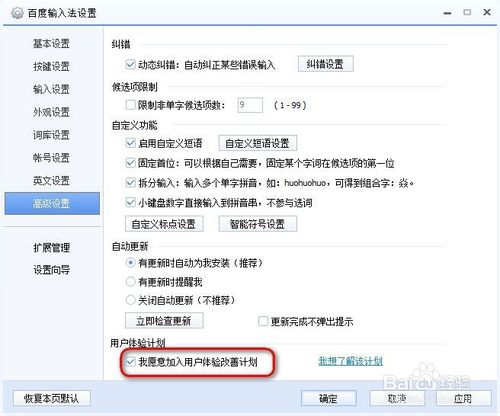
第七步,去掉勾选状态,即可成功关闭用户体验计划
